推荐下载:Auto cad2016简体中文官方原版x64位(含注册机及激活详细方法)
CAD高版本转低版本教程:
1、打开我们需要发送的cad图纸,在cad文件左上方有个“A”图标,我们点击进去,里面有一个“另存为”选项(在cad上方的“文件”菜单里选择“另存为”选项),如图所示:
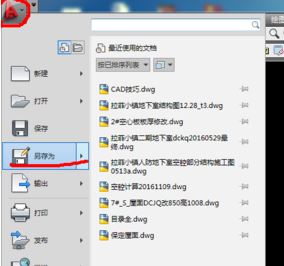
2、选择“另存为”之后会有一个“图形另存为”的对话框;
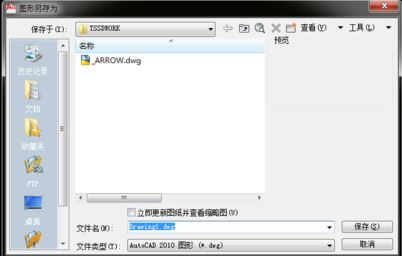
3、选择我们要存放文件的位置,和文件名称后,在“文件类型”里面有个下拉菜单,我们可以在里面选择低版本的“dwg”和“dxf”格式文件,建议选择“cad2000”或者“cad2004”这种低版本的,如图:
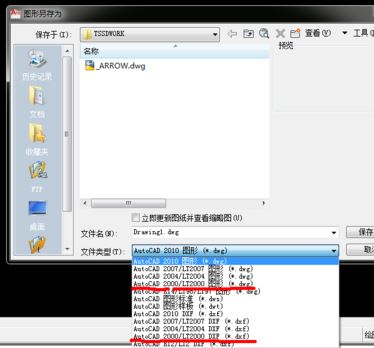
操作完成后我们进行保存,这样子就可以在低版本的cad中直接打开了哦~
以上便是winwin7给大家分享介绍的CAD高版本转低版本教程,有需要的用户快来试试吧!
相关文章:
cad十字光标不见了怎么办?cad不显示十字光标的解决方法
教你CAD视口锁定/解锁功能热键使用方法